
Sa pagdating ng iOS 10, Nakatanggap ng isang pangunahing pag-update ang Music app para sa iPhone at iPad upang mapadali at mapadali ang paggamit nito.
Sa nabago na Music app ang lahat ay mas malaki, mas malinaw at mas visual. Ang mga seksyon ay inayos muli upang mas malinaw ang mga ito. Unahin ang tab na Library upang madali kang mag-navigate sa iyong sariling musika. Mula sa tab na Paghahanap, mas madali na ngayong maghanap ng mga kanta. At ang seksyon ng Connect ay nawala mula sa pagtingin. Sa artikulong ito sasabihin namin sa iyo kung paano gamitin ang bagong iOS 10 Music app at masulit ito.
Mag-download ng musika para sa pakikinig sa offline
Upang mag-download ng mga kanta o album, Ang unang bagay na kailangan mong gawin ay idagdag ang mga ito sa iyong silid-aklatan.sa Upang magawa ito, pindutin lamang ang pindutang "+" na mahahanap mo sa tabi ng isang kanta, album o playlist.
Kapag nagawa mo na ito, ang pindutang "+" ay papalitan ng isang pindutang "I-download". Mag-click dito at makikita mo kung paano nagsisimula ang pag-unlad ng pag-download. Kapag nakumpleto na ang pag-download, ipaalam ito sa iyo ng isang lumulutang na mensahe sa screen.

Tingnan ang na-download na mga kanta
Upang makita ang mga kanta na na-download mo sa iyong iPhone o iPad, pumunta sa seksyon ng Library at makikita mo ang maraming mga seksyon sa tuktok ng screen na, sa pamamagitan ng paraan, maaari mong ipasadya. Mag-click kung saan sinasabi ang "Mga Pag-download" at magagawa mong tingnan ang lahat ng musikang na-download mo na pinagsunod-sunod mula sa pinakahuli hanggang sa hindi bababa sa.
Sa itaas na bahagi ng bagong window, magagawa mong limitahan ang na-download na musika na iyong tiningnan sa pamamagitan ng pagpili sa pagitan ng "Mga Playlist", "Mga Artista", "Mga Album" o "Mga Kanta".
Maghanap ng mga kanta
Ang paghanap ng mga kanta sa bagong Music app para sa iOS 10 ay mas madali kaysa dati. Mag-click sa tab na "Paghahanap" (sa kanang ibaba) at simulan ang paghahanap. Bilang kahalili, maaari mo ring hilingin kay Siri na magpatugtog ng isang kanta, album, o playlist para sa iyo. Sa screen na "Paghahanap" makikita mo rin ang iyong pinakabagong mga paghahanap at trend, upang mas mabilis kang makapunta.
Paganahin ang mga awtomatikong pag-download
Maaari mong i-on ang tampok na Mga Awtomatikong Pag-download upang awtomatikong mag-download ng anumang idaragdag mo sa iyong silid-aklatan. Para dito kailangan mo munang paganahin ang iCloud Music Library at pagkatapos nito, pumunta sa Mga Setting -> Musika -> Mga awtomatikong pag-download.

I-optimize ang imbakan
La pag-optimize ng imbakan Ito ay isang bagong pagpipilian na mahahanap mo sa application ng Mga Setting. Sa pamamagitan nito magagawa mong magtaguyod ng isang limitasyon ng puwang na sakupin ng na-download na musika. Ito ay napaka kapaki-pakinabang kung mayroon kang isang 16GB iPhone o iPad, bilang maaari mong limitahan ang na-download na musika sa 2 o 4 GB. Kapag naabot mo na ang hangganan, Ang mga matatandang kanta ay magsisimulang burahin mula sa pag-iwan ng silid ng iyong aparato para sa bagong Musika.

Tingnan ang mga lyrics ng mga kanta
Ang Music app sa iOS 10 ay katugma sa lyrics ng kantaOo, wala pa silang lahat. Ang kailangan mo lang gawin ay i-slide ang screen ng kanta na iyong pinapakinggan at mag-click sa kaukulang opsyon sa ibaba.

Makinig sa mode ng shuffle
Mula sa anumang album, listahan o artist, sa tuktok, maaari mong i-play ang lahat ng mga kanta na naglalaman nito sa pamamagitan lamang ng pagpindot sa salitang "Random" na makikita mo sa itaas ng pamagat ng unang kanta.

I-edit ang «Susunod»
Mula sa screen ng pag-playback ng kanta, mag-swipe pataas at makikita mo ang listahan ng lahat ng mga kanta sa listahan ng "Up Next". Ang bawat isa sa kanila ay may simbolo na may tatlong guhit sa kanan, pindutin nang matagal at i-drag pataas o pababa upang ilipat ang kanta.
Kung nais mong alisin ito mula sa listahan, i-slide lamang ang pamagat sa kaliwa at lilitaw ang "Alisin" aeon.
Kung nais mong magdagdag ng isang kanta sa Up Next list, pindutin nang matagal ang pamagat nito at mula sa menu ng mga pagpipilian, piliin ang I-play Mamaya o I-play Mamaya.

Ang bagong mga listahan ng matalino
Gamit ang bagong Music app at serbisyo ng Apple Music mayroon ka ring magagamit dalawang bagong listahan ng matalino, isang nakatuon sa iyong paboritong musika (na na-update tuwing Miyerkules), at isa pa na nag-aalok sa iyo ng bagong musika batay sa iyong kagustuhan at mga nakagawian sa pakikinig (na na-update tuwing Biyernes). Maaari mong makita ang pareho sa tuktok ng seksyong «Para sa Iyo».

Bagong disenyo ng Beats 1
Ang pahina ng Beats 1 ay dinisenyo din. Ngayon makikita mo a listahan ng lahat ng mga programa sa pamamagitan ng pag-swipe pababa. Maaari kang mag-tap sa isang palabas upang makita ang lahat ng mga yugto. Mag-tap ng isang episode upang makakuha ng karagdagang impormasyon at upang simulang i-play ito.
Ano ang palagay mo sa lahat ng mga balita sa Music for iOS 10? Sa palagay mo ba napabuti ang paggamit nito o mayroon pa bang dapat gawin?




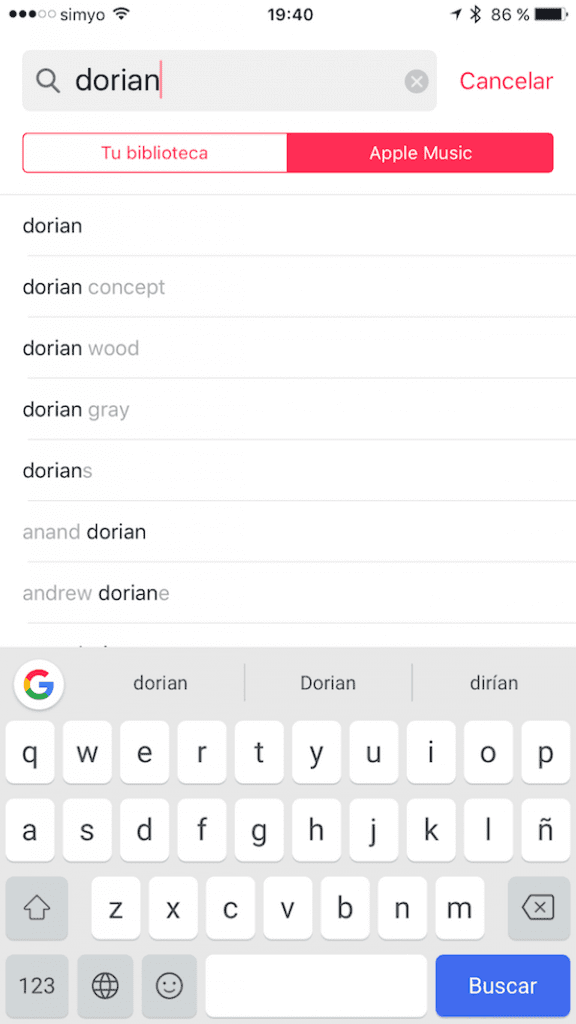




Napabuti nito nang husto oo, ngunit hindi ako pinapayagan na i-edit ang pila ng pag-play
Gagana lang ang mga pagpipiliang iyon para sa musika ng musika ng app, at para sa na-download na mga kanta? Naglagay ako ng mga titik na sa mga nakaraang bersyon ay nababasa ko ito nang perpekto, ngunit hindi ngayon.
Pinipindot ko ang random na pindutan at walang paraan na na-aktibo ang aksyon na ito. Ang parehong kanta ay inuulit tuwing